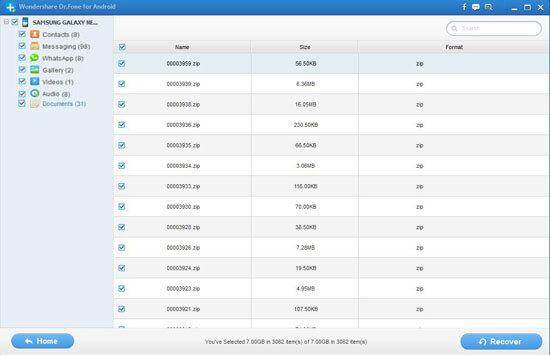Es un programa de recuperación de datos ideal para que usted pueda recuperar contactos, mensajes, fotos, video y documentos en/desde tu teléfono Android o tablets, vista previa de datos antes de recuperación apoyado.
Además de recuperar mensajes de texto, fotos, contactos, mensajes de WhatsApp, videos, registro de llamadas y archivos de audio, Wondershare Dr.Fone for Android es capaz de recuperar documentos eliminados, como documentos de Microsoft Word, hojas de cálculo Excel, archivos de presentación de PowerPoint, documentos PDF y más.
Paso 1. Ejecutar Wondershare Dr.Fone for Android y habilitar la depuración USB
En su PC de Windows, ejecute Wondershare Dr.Fone for Android. Luego conecte el cable USB en la ranura del ordenador y un extremo se conecta al dispositivo Anddroid.

Para continuar que el proceso de recuperación borra archivos en el dispositivo, debería habilitar la depuración USB. Basta con dejar claro de la versión de Android en su dispositivo. Y luego siga las instrucciones en la ventana para habilitar la depuración USB.
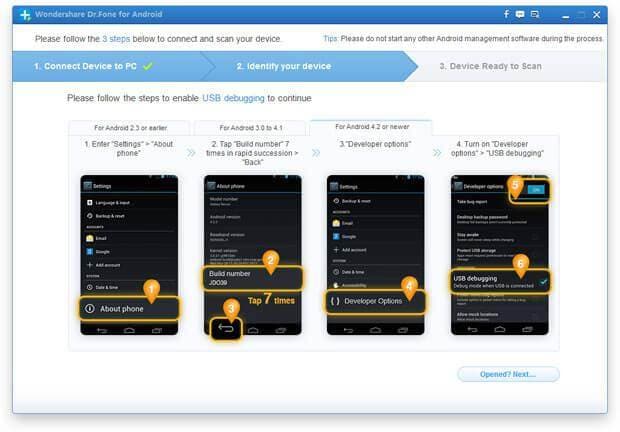
Paso 2. Identificar el dispositivo
Después de entonces, haga clic en "Siguiente" en Dr.Fone for Android para analizar tu dispositivo Android. Si tu dispositivo Android se basaba antes, por favor espere el programa de autorización de superusuario en la pantalla de tu dispositivo Android.
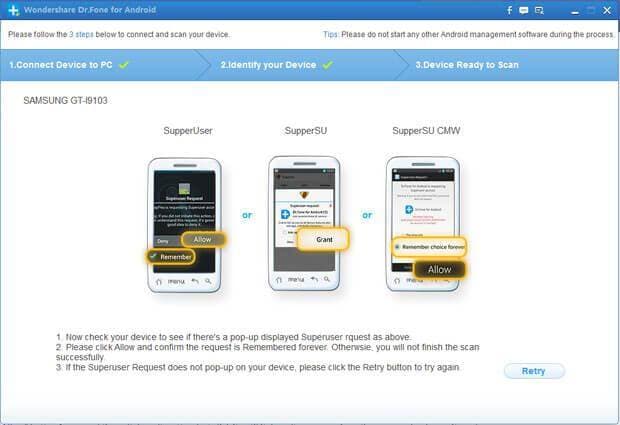
Paso 3. Elegir los documentos a escanear
Ponga la marca de verificación en la casilla antes de "Documentos" para continuar el proceso de recuperación de documento de Word, hoja de cálculo Excel, archivos de presentación PowerPoint, etc. en dispositivos Android. Si usted quiere recuperar otros archivos también, compruebe los tipos de archivo correspondientes.
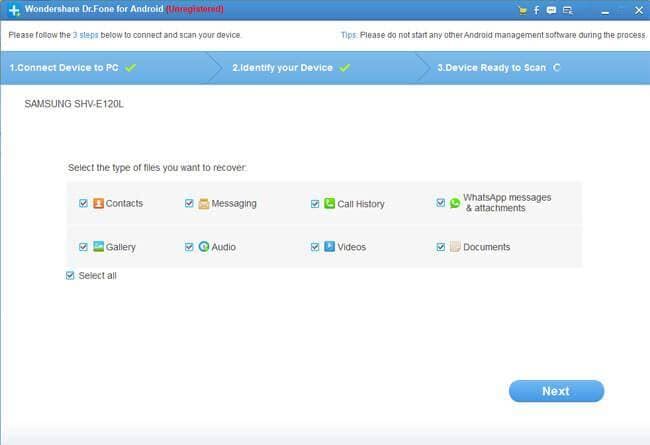
Después de seleccionar el tipo de archivo a analizar, usted debe elegir el modo de escaneo: modo estándar o modo avanzado. Modo estándar escaneará tu dispositivo Android rápidamente mientras que el modo avanzado tomará más tiempo. Después de entonces, haga clic en "Siguiente" para iniciar el proceso de escaneo.
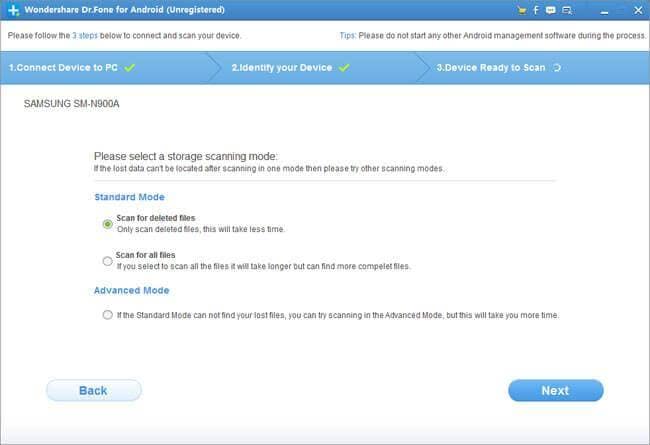
Paso 4 hacer documentos recuperación en dispositivos Android
Tras el proceso de digitalización, todo el resultado se mostrará en la ventana de resultados. En la barra lateral izquierda, debe haga clic en "Documentos" para ver todo el resultado. Al filer los eliminados, pase el botón "sólo borrar elementos de la pantalla" en la parte superior de la ventana.